Awesome Search WP Review: O modalitate rapidă de a găsi și rezolva problemele WordPress
Publicat: 2022-07-19Erori de plugin, conflicte de teme, probleme cu bazele de date... aceste probleme fac parte integrantă din utilizarea CMS-ului WordPress. Din fericire, multe dintre aceste probleme rezultă din erori de cod/șir de text.
Modificarea textului vă poate ajuta să rezolvați diverse probleme legate de WordPress, dar provocarea este să identificați locul în care se află de fapt o bucată de text. Aici intră în imagine Awesome Search WP.
Awesome Search WP este un plugin WordPress care facilitează găsirea textului în nucleul WordPress, în pluginuri, în baza de date și multe altele.
Indiferent dacă căutați un cuvânt, o bucată de CSS sau un script, acest plugin îl va putea găsi.
Dar cât de bine se descurcă de fapt la analiza fișierelor și bazei de date? Și este acesta într-adevăr cel mai bun instrument pentru job atunci când vine vorba de găsirea de text în instalarea dvs. WordPress?
Vom răspunde la aceste întrebări și la multe altele în această recenzie completă Awesome Search WP.
Awesome Search WP Prezentare generală
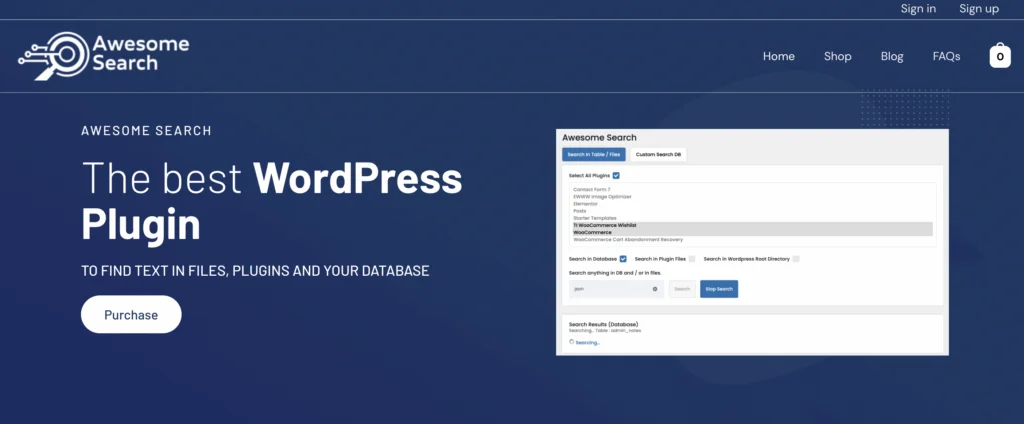
Awesome Search WP este un instrument de căutare WordPress pentru fișiere și baze de date. Este sigur de utilizat și nu modifică nimic în sistemul dumneavoastră. Ceea ce face este să vă spună unde se află o bucată de text. Puteți apoi depana textul dacă acesta cauzează probleme în CMS.
Plugin-ul este foarte ușor de configurat și de utilizat - mi-a luat mai puțin de 5 minute să îl configurez și să efectuez prima mea căutare. Și am reușit să fac asta fără să trec prin documentația pluginului.
Dacă doriți să aflați de unde provin text, imagini, scripturi și alte coduri greu de găsit, puteți alege versiunea gratuită a Awesome Search WP sau versiunea sa Pro.
Iată câteva dintre caracteristicile cheie ale pluginului.
Articolul continuă mai jos
• Puteți vedea în ce rând din ce fișier se află textul
• Nu aveți nevoie de abilități tehnice pentru a utiliza acest plugin
• Vedeți rezultatele detaliate despre unde este găsit textul bazei de date
• Evitați ferestrele pop-up și reclamele — căutați codul/textul fără întreruperi
Practic cu Awesome Search WP Pro
În această secțiune, voi explora caracteristicile și funcționalitățile Awesome Search WP pe un site web de testare. Voi acoperi câteva dintre caracteristicile proeminente ale pluginului și voi vedea cât de rapid este de fapt la găsirea textului în nucleul WordPress și în alte locuri.
Awesome Search WP Pro: Instalare
Pentru această revizuire, voi configura și testa versiunea Pro a pluginului. Puteți descărca Awesome Search WP Pro aici. Dacă preferați să încercați mai întâi versiunea gratuită, o puteți obține gratuit aici.
Odată ce aveți pluginul, urmați acești pași pentru a-l instala pe site-ul dvs.:
- Conectați-vă la administratorul WP și faceți clic pe Plugin-uri > Adăugați acum.
- Faceți clic pe butonul „Încărcați pluginul” și încărcați fișierul.zip pe care l-ați descărcat mai devreme. Acum faceți clic pe butonul Instalare.
- După finalizarea instalării, faceți clic pe butonul Activare și introduceți cheia API + ID-ul produsului pentru a activa Awesome Search WP Pro.
Căutarea în baza de date
Awesome Search WP vă permite să căutați orice în tabelele bazei de date. Există două tipuri de căutări pe care le puteți efectua: căutare implicită și căutare personalizată. Cu căutarea implicită, va trebui să bifați caseta din fața „Căutare în baza de date” și să selectați pluginul (pluginurile) pe care doriți să le căutați.
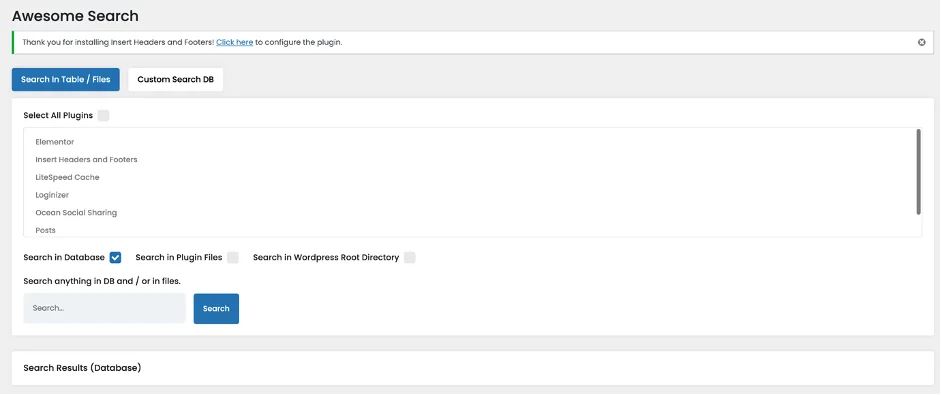
Dacă preferați să utilizați funcția de căutare personalizată, faceți clic pe a doua filă din partea de sus și scrieți șirul de text pe care doriți să îl găsiți. Am căutat în tabele „gtm.js” și Awesome Search WP a returnat un rezultat.
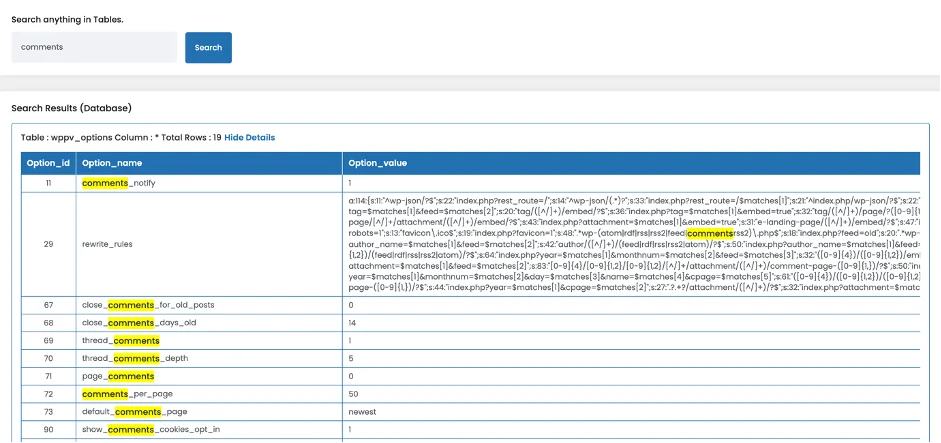
De asemenea, a returnat rezultate pentru șirul „comentarii”, arătându-mi tabelele bazei de date în care este prezent acest text special:
Articolul continuă mai jos
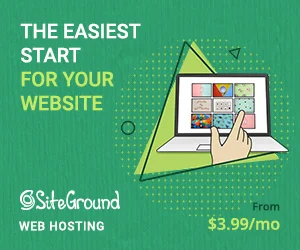
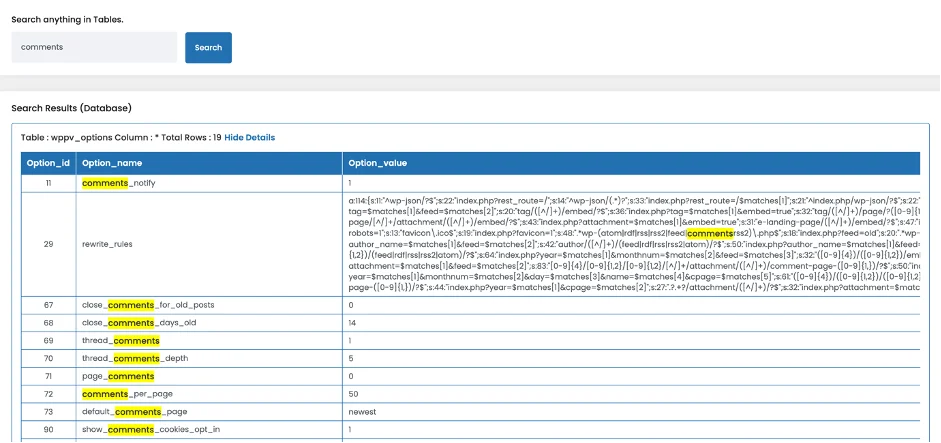
Plugin-ul funcționează excelent și pentru locații CSS, foi de stil și alte coduri greu de găsit. Și în timp ce caută numai anumite plugin-uri în mod implicit, puteți căuta orice plugin doriți – chiar dacă nu le vedeți în sistemul Awesome Search WP. Dezvoltatorul pluginului își actualizează în mod constant baza de date cu pluginuri.
Căutare în fișiere plugin
Awesome Search WP vă poate analiza și fișierele pentru a vă spune unde se află un anumit text, inclusiv numărul de rânduri al câmpurilor. Introduceți orice șir de text și așteptați câteva secunde pentru ca pluginul să își îndeplinească funcția. Acest lucru elimină nevoia de a căuta în întregul folder de pluginuri.

De exemplu, am introdus șirul „eroare” pentru a vedea ce fișiere conțin probleme pe care le-aș putea remedia:
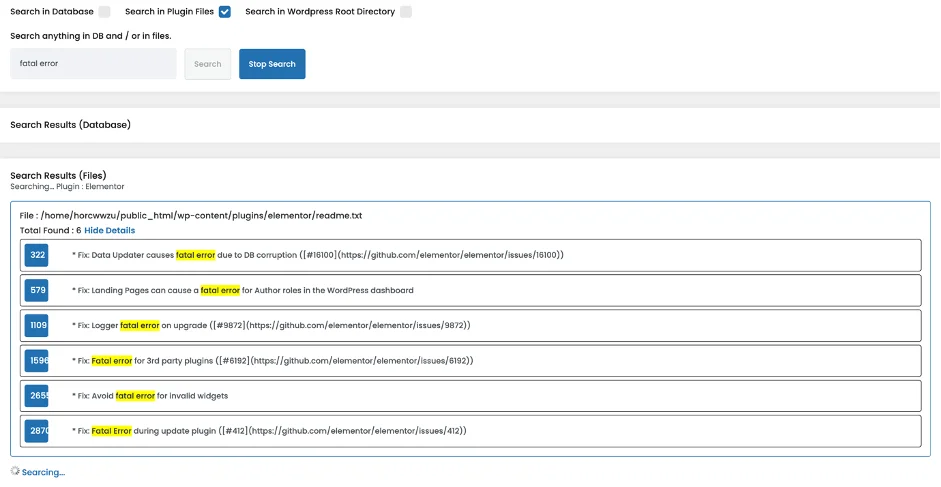
Dacă credeți că un anumit plugin sau o funcție temă vă distruge site-ul, puteți utiliza Awesome Search WP pentru a depana problema. Pluginul este, de asemenea, bun pentru detectarea virușilor, programelor malware, problemelor de cod și multe altele.
Căutare în directorul rădăcină WordPress
De obicei, atunci când apare o problemă pe site-ul dvs., ar trebui să analizați fișierele din directorul rădăcină WordPress.
Cu Awesome Search WP, puteți căuta orice în directorul rădăcină și puteți depana probleme potențiale.
Pentru a testa această caracteristică, am căutat obiectul global „$wpdb”, care are o variabilă numită „$show_errors”.
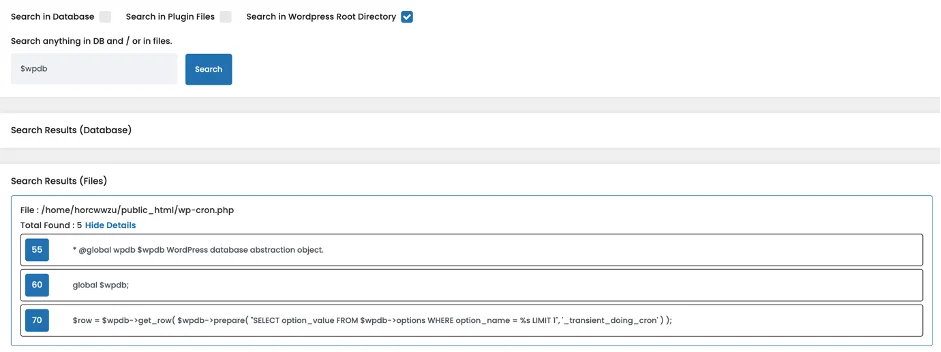
Setarea acestui lucru la adevărat poate face ca WordPress să afișeze erorile SQL pe ecran pentru orice text dat. Acum nu era nevoie să-mi explorez directorul rădăcină pentru a afla unde să găsesc obiectul $wpdb. Am efectuat o căutare în Awesome Search WP și am găsit locația.
De asemenea, am putut activa depanarea scripturilor folosind SCRIPT_DEBUG căutând ABSPATH.
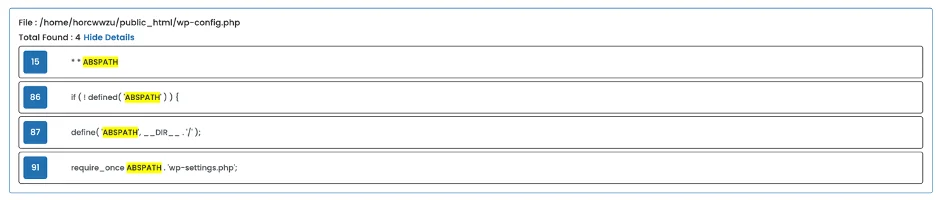
ABSPATH se referă la o constantă care definește directorul rădăcină cu instalări WordPress. Awesome Search WP m-a îndrumat către locul în care era ABSPATH pentru wp-settings.php. Apoi trebuia doar să adaug următoarele sub constantă pentru a forța WordPress să încarce versiuni neminimizate ale tuturor fișierelor JavaScript și CSS:
define('SCRIPT_DEBUG', true);
Articolul continuă mai jos
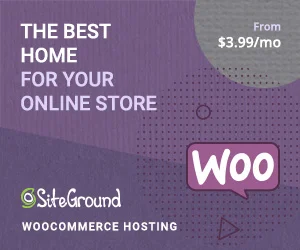
Pentru cei care nu știu, WordPress încarcă versiuni reduse ale fișierelor JavaScript și CSS în timp real. Aceste versiuni reduse fac dificilă identificarea oricăror erori JS sau CSS. Prin activarea SCRIPT_DEBUG, puteți forța instalarea dvs. WordPress să încarce versiunea de dezvoltare a fișierelor și să vă dați seama ce scripturi sunt problematice pentru CMS-ul dvs.
Sfat profesionist: utilizați consola de instrumente browser cu această setare pentru a identifica unde sunt prezente erori JavaScript, astfel încât să le puteți rezolva rapid.
Alte lucruri pe care le puteți găsi cu Awesome Search WP Pro
Erori de sintaxă – Aceste erori apar de obicei atunci când adăugați fragmente de cod la WordPress. Codul poate avea o sintaxă incorectă sau este posibil să pierdeți accidental ceva care duce la o eroare de analiză. Căutați „eroare de analiză” sau „eroare de sintaxă” în Awesome Search WP Pro pentru a vedea dacă există numere de rând cu eroarea.
Erori de feed RSS – Majoritatea acestor erori sunt rezultatul unei formatări slabe. În funcție de browser, mesajul de eroare al fluxului RSS poate varia. Exemplele de expresii de căutat includ „Eroare de analiză XML” și „Avertisment: Nu se pot modifica informațiile din antet”. Rețineți că fluxurile RSS sunt scoase în format XML, iar lipsa unei file suplimentare sau a unei întreruperi de rând vă poate perturba fluxul RSS.
Preț WP de căutare minunat
Awesome Search WP oferă două pachete: Awesome Search gratuit și Awesome Search Pro.
Awesome Search Free nu costă nimic și oferă:
- Caracteristici gratuite
- Cauta fișiere
- Căutați pluginuri
- Căutați în baza dvs. de date
- Găsiți rapid problemele și conflictele
Awesome Search Pro costă 9,99 USD și oferă:
- Totul în Awesome Search gratuit
- Rezultate detaliate pentru unde este prezent textul bazei de date
- Suport la instalare
Site-ul pluginului spune, de asemenea, că versiunea Pro este ideală pentru cei care doresc rezultate nelimitate ale bazei de date.
Verdict
Fișierele, bazele de date, temele și pluginurile WordPress conțin cod care alimentează site-ul dvs. Cea mai mică eroare din acest cod s-ar putea rupe sau poate cauza probleme pe site-ul dvs. Din fericire, Awesome Search WP facilitează găsirea codului și depanarea problemelor cu WordPress.
Awesome Search WP este puternic, accesibil și ușor de utilizat. De asemenea, caută părțile hardcode ale temelor și pluginurilor dvs. Pluginul va evidenția imediat expresia de căutare, după care puteți edita tabelul sau fișierul în care este prezentă expresia.
Dacă doriți să încercați Awesome Search WP pentru dvs., vă puteți înscrie gratuit, apoi deveniți profesionist. Ambele planuri vor returna rezultatele complete ale căutării de fișiere și câte potriviri sunt în fișierele, baza de date și nucleul WordPress. Spune-i la revedere clientului FTP uluitor!
Încercați Awesome Search WP astăzi
